No products in the cart.
آموزش Illustrator : طراحی حلقه گل سنتی

آموزش Illustrator : طراحی حلقه گل سنتی
توی این آموزش، طراحی حلقه گل سنتی رو با Illustrator با هم می بینیم. برای این کار از ابزارها و تکنیک های ساده ای استفاده می کنیم. بیاین شروع کنیم!
با ” آموزش Illustrator : طراحی حلقه گل سنتی ” با ما همراه باشید…
- سطح سختی: مبتدی
- مدت آموزش: 20 تا 30 دقیقه
- نرم افزار استفاده شده: Adobe Photoshop
طراحی شکل برگ
گام اول
بعد از درست کردن یک سند جدید، ابزار Ellipse رو بر می داریم و یک بیضی رسم می کنیم. مقادیر رنگی R=171, G=187, B=64 رو براش در نظر می گیریم.

گام دوم
حالا باید Anchor Point ها رو به صورت تیز در بیاریم. برای این کار، ابزار Convert Anchor Point رو بر می داریم و روی این Anchor Point ها کلیک می کنیم. این هم از برگ.
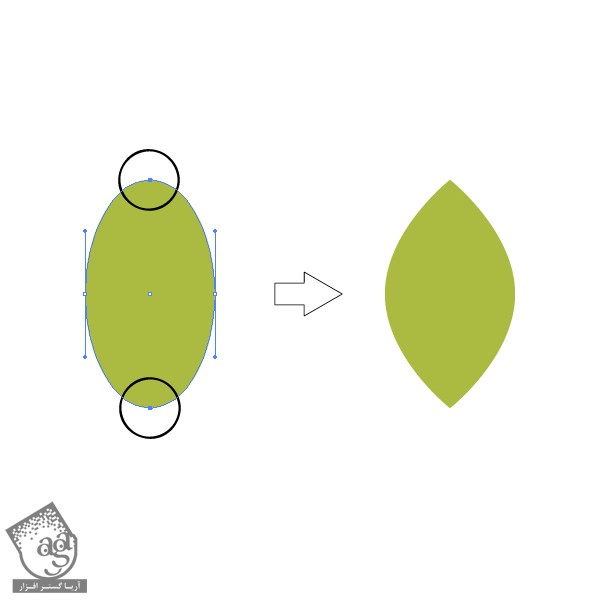
گام سوم
با استفاده از ابزار Free Transform، این شکل جدید رو به سمت چپ شیب میدیم.
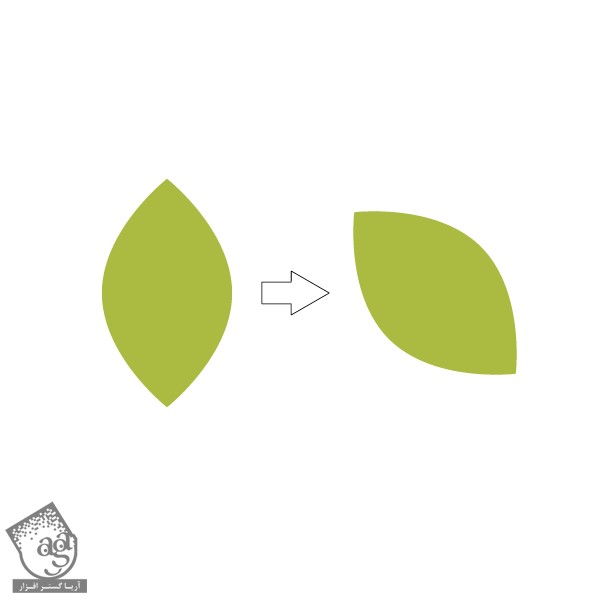
طراحی ساقه
با استفاده از ابزار Line Segment، یک خط رسم می کنیم. مقادیر رنگی R=118, G=127, B=32 رو براش در نظر می گیریم. Round Cap رو از پنل Stroke انتخاب می کنیم و برگ رو میزاریم روی ساقه.
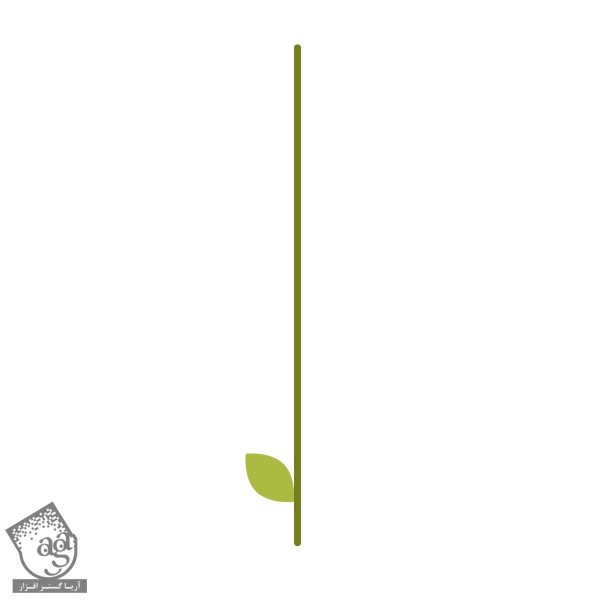
طراحی بری
یک دایره با مقادیر رنگی R=158, G=25, B=19 رسم می کنیم. بعد هم یک مستطیل باریک با مقادیر رنگی R=118, G=127, B=32 بهش اضافه می کنیم. این دایره رو میزاریم روی مستطیل.
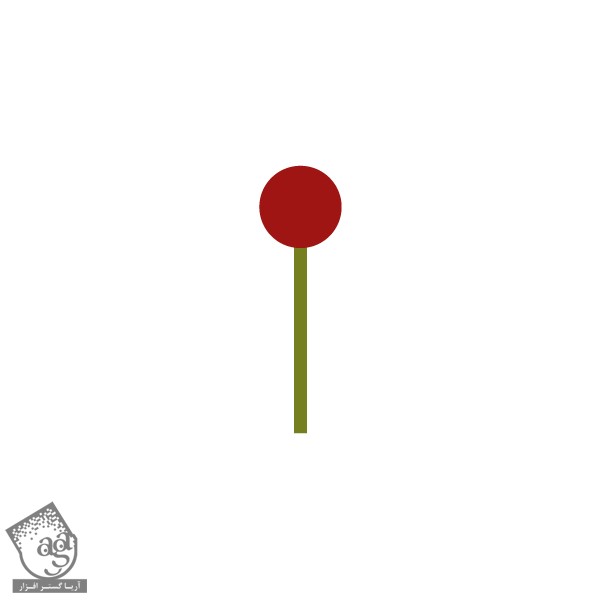
قرار دادن برگ ها و بری ها روی ساقه
گام اول
بری رو به سمت چپ شیب میدیم و نزدیک به برگ قرار میدیم.
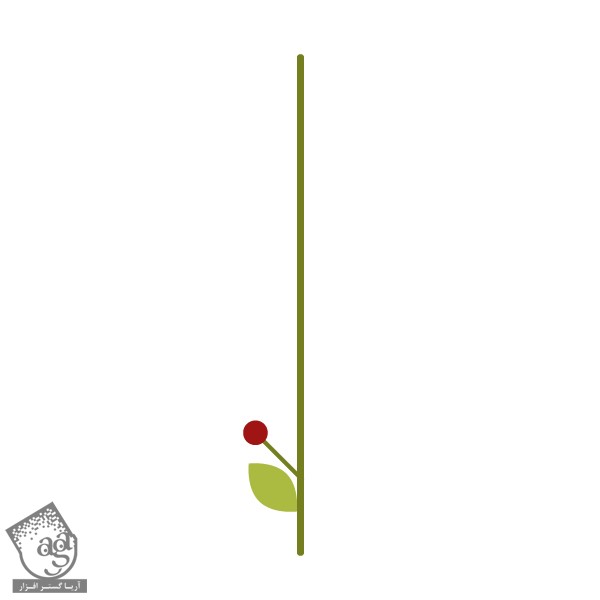
گام دوم
برگ و بری رو انتخاب می کنیم. برای این کار، Shift رو فشار میدیم. در حالی که Shift+Alt رو نگه داشتیم، برگ و بری رو به بالا می بریم. همین کار رو به همین صورت ادامه میدیم.
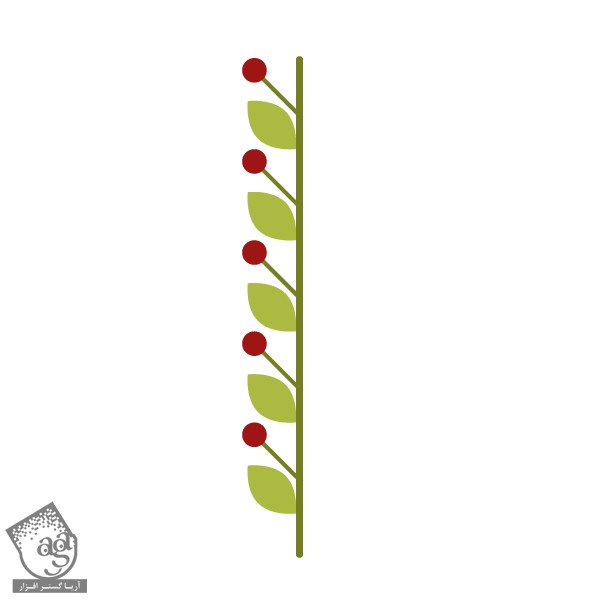
گام سوم
یک برگ صاف رو در بالای ساقه قرار میدیم.
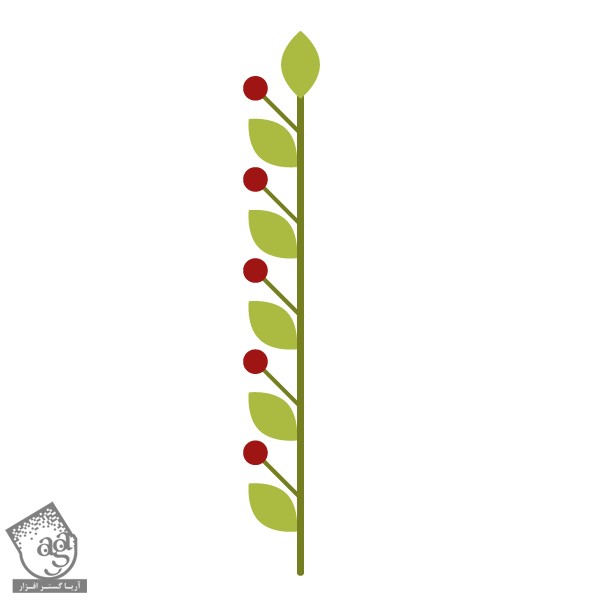
گام چهارم
تمام بری ها و برگ ها رو به غیر از برگ بالا، از سمت چپ انتخاب می کنیم. کلیک راست می زنیم و وارد مسیر Transform > Reflect میشیم. Vertical رو انتخاب می کنیم و روی Copy کلیک می کنیم.
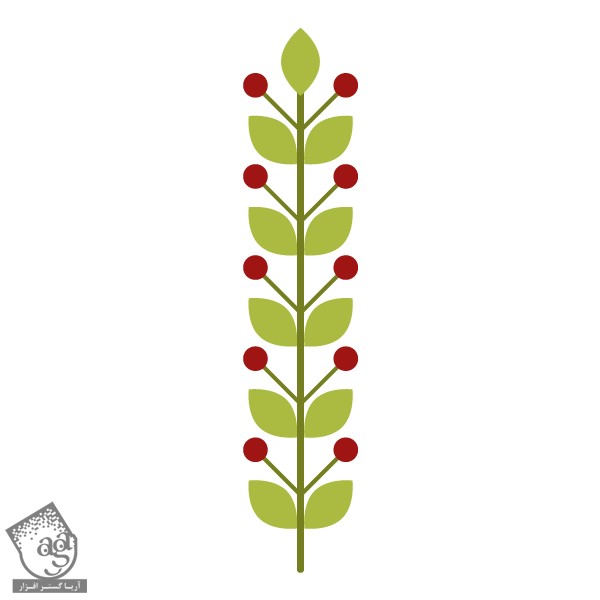
تغییر شکل ساقه
گام اول
افکت warp رو اعمال می کنیم. برای این کار، وارد مسیر Effect > Warp > Arc میشیم. توی پنجره ای که ظاهر میشه، اسلایدر Bend رو میزاریم روی 60 درصد. Vertical رو تیک می زنیم و روی Ok کلیک می کنیم.

گام دوم
وارد مسیر Object > Expand Appearance میشیم.
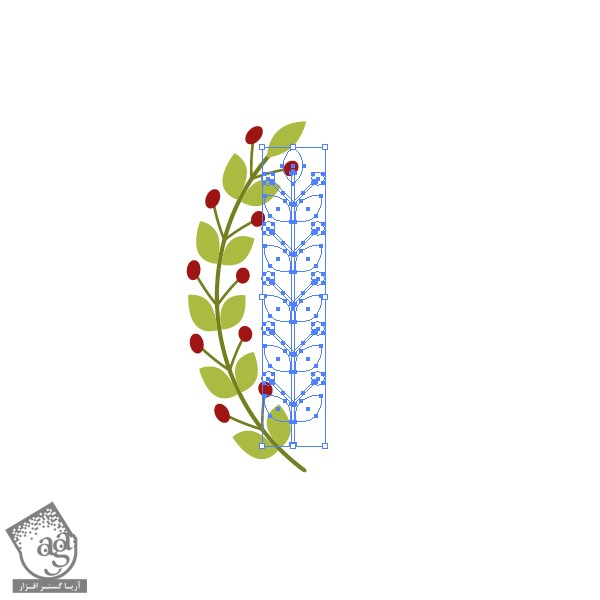
گام سوم
این شاخه رو به سمت چپ خم می کنیم.
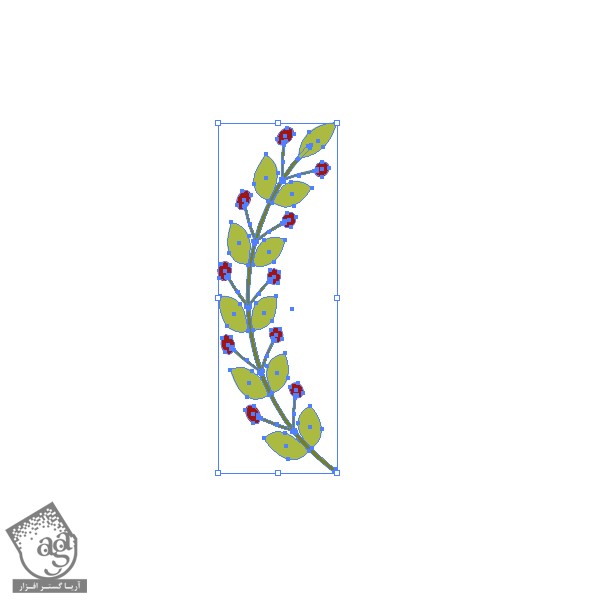
گام چهارم
شاخه رو انتخاب و کلیک راست می کنیم. بعد هم وارد مسیر Transform > Reflect میشیم. Vertical رو انتخاب می کنیم و Copy رو می زنیم. اون رو به سمت راست می بریم.
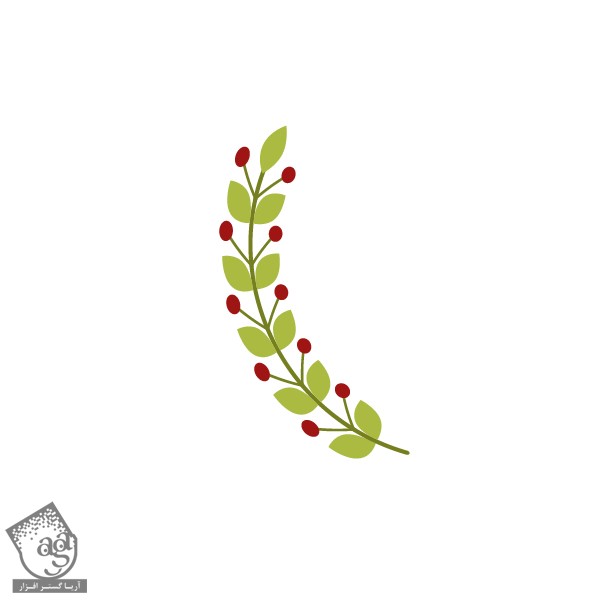
اضافه کردن متن
گام اول
یک دایره زرد رنگ رو در وسط قرار میدیم. بعد هم متن رو بهش اضافه می کنیم.
متن مورد نظر رو با ابزار Type با تنظیمات مورد نظر تایپ می کنیم.
تمام اجزا باید تراز باشن. هر دو شاخه رو با هم انتخاب می کنیم. کلیک راست می زنیم و Group رو انتخاب می کنیم. بعد هم همه اجزا رو انتخاب می کنیم. وارد پنل Pastfinder و تب Align میشیم و روی Horizontal Aligne Center کلیک می کنیم.
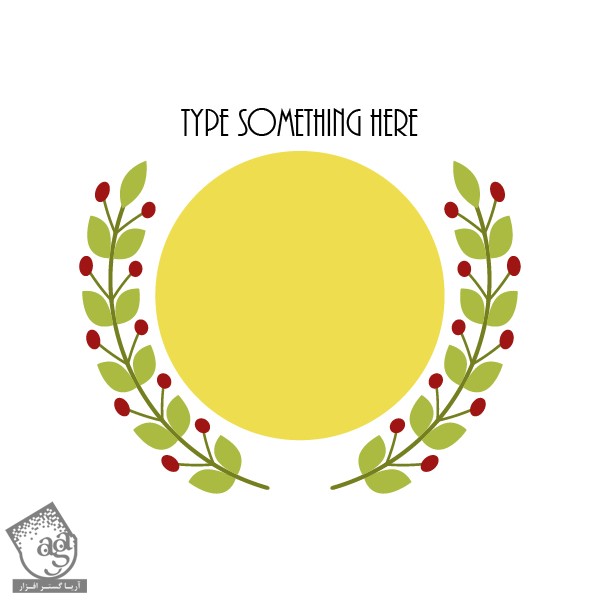
گام دوم
همین افکت رو روی متن هم اعمال می کنیم. وارد مسیر Effect > Warp > Arc میشیم. Horizontal رو روی 40 درصد قرار میدیم و مقادیر رنگی R=158, G=25, B=19 رو براش در نظر می گیریم.
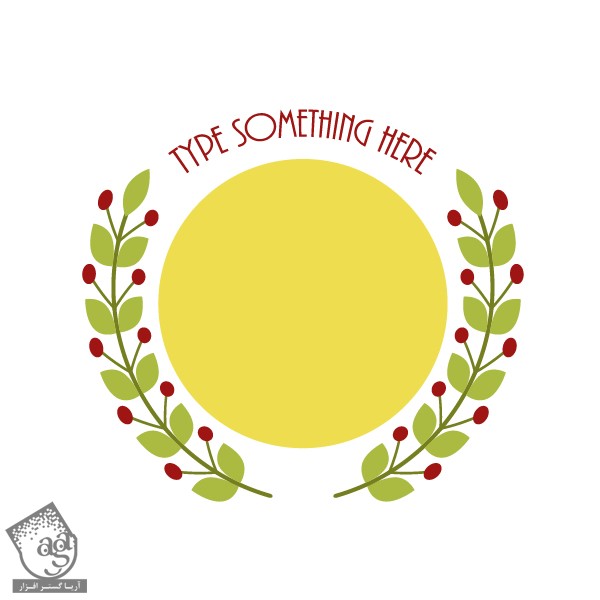
نتیجه
طراحی نهایی رو در زیر می بینین. امیدوارم بتونین این تکنیک ها رو توی پروژه های بعدی هم مورد استفاده قرار بدین.
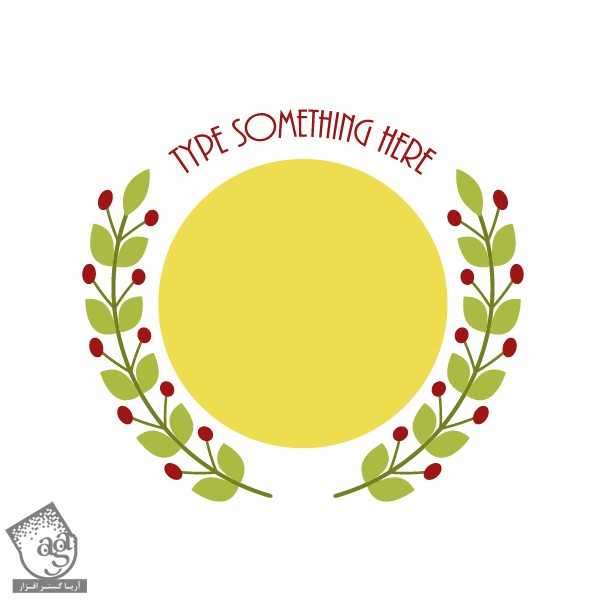
امیدواریم ” آموزش Illustrator : طراحی حلقه گل سنتی ” برای شما مفید بوده باشد…
توصیه می کنم دوره های جامع فارسی مرتبط با این موضوع آریاگستر رو مشاهده کنید:
توجه : مطالب و مقالات وبسایت آریاگستر تماما توسط تیم تالیف و ترجمه سایت و با زحمت فراوان فراهم شده است . لذا تنها با ذکر منبع آریا گستر و لینک به همین صفحه انتشار این مطالب بلامانع است !
دوره های آموزشی مرتبط
590,000 تومان
590,000 تومان












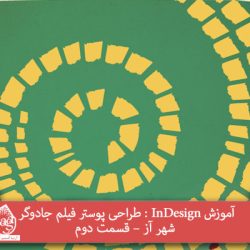




































































قوانین ارسال دیدگاه در سایت